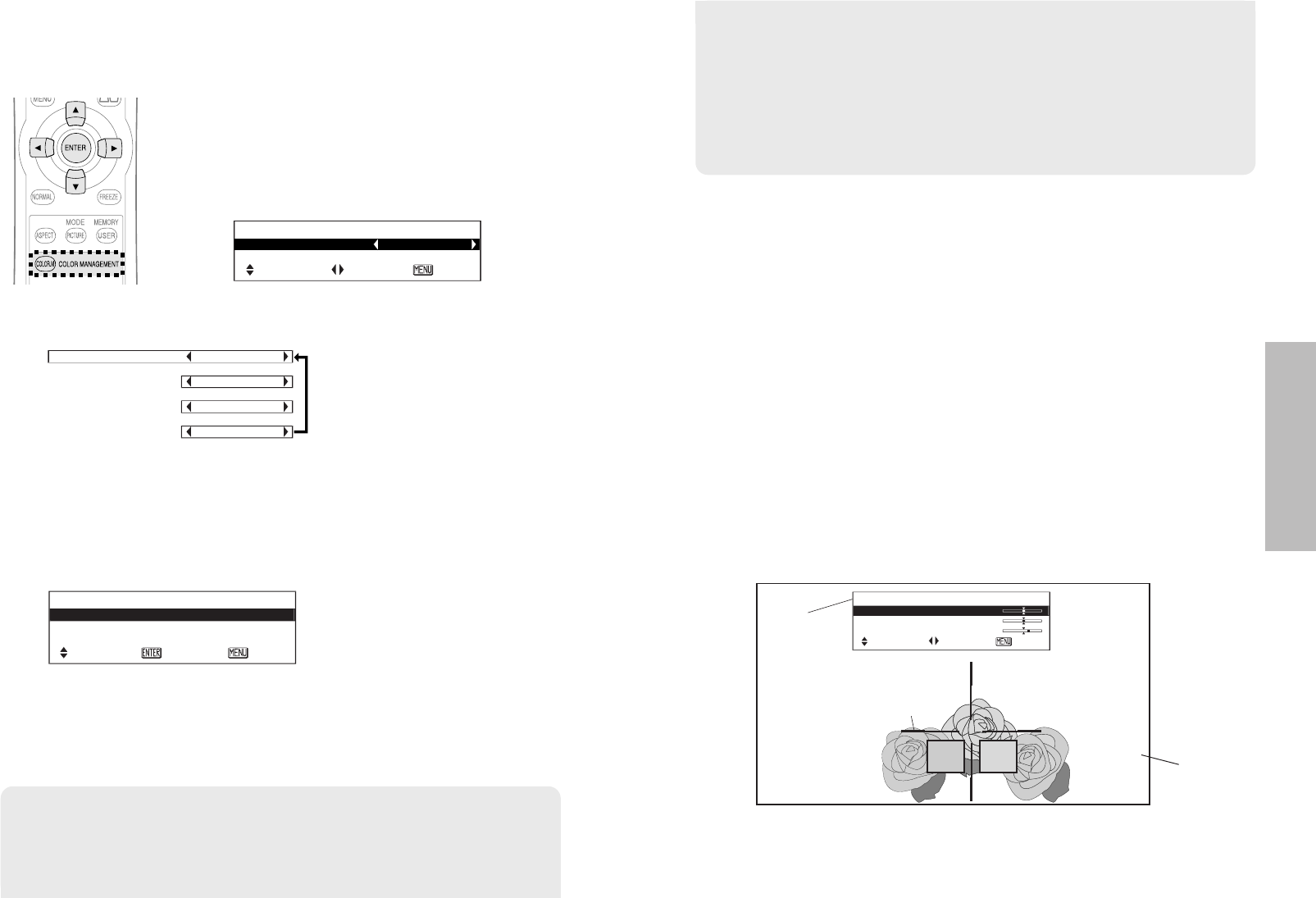DEUTSCH-3332-DEUTSCH
Sinnvolle Funktionen
CURSOR
Drücken Sie die ENTER-Taste, um der Cursor (
B
) anzuzeigen.
# Stellen Sie mit dem Cursor die einzustellende Farbe ein.
B Stellen Sie den Cursor mit den Tasten F, G, I oder H auf die
gewünschten Einstellungen und drücken Sie die ENTER-Taste.
B Die eingestellte Farbe (C) und das Einstellmenü (A) werden angezeigt.
$ Stellen Sie die Punkte im Einstellmenü ein.
B Die im Einstellmenü (
D
) eingestellte Farbe wird angezeigt.
FARBE Einstellung der Farbtiefe.
TINT Einstellung des Farbtons.
HELLIGKEIT Einstellung der Helligkeit.
% Drücken Sie die ENTER-Taste, um die eingestellte Farbe auf das Bild
anzuwenden.
B Während der Anwednung der eingestellten Farbe erscheint die Anzeige
IN VERARBEITUNG und die Statusleiste wird angezeigt.
B Die eingestellten Farben werden mit dem “SPEICHER”-Menü gespeichert.
Um nach der Einstellung eine weitere Farbe einzustellen, können Sie die
MENU-Taste drücken und danach die Schritte vom Schritt # an wiederholen
.
B Bei der Auswahl des “BILDAUSWAHL”-Menüs wird automatisch auf die
letzte “PROFIL”-Einstellung, die vor dem gewählten Bildmodus
eingestellt war, umgeschaltet.
B Beim Abrufen eines Profils wird “BEARBEITEN” nicht angezeigt, wenn
der gewählte Bildmodus nicht mit dem Bildmodus übereinstimmt, der
zum Abspeichern des Profils eingestellt war.
B “SPEICHER” und “PROFIL SICH.” werden nur angezeigt, wenn die
Farben mit dem “CURSOR”-Menü eingestellt wurden.
HINWEIS:
B Für die allgemeine Anordnung des “FARB MANAGE.”-Menüs wird auf
die Seite 59 verwiesen.
B Das “FARB MANAGE.”-Menü kann mit “ERWEIT.MENÜ” im “BILD”-
Menü geöffnet werden (Seite 41).
Verwendung von COLOR MANAGEMENT
Die Einstellungen für die gewählten Farben des projizierten Bildes entsprechend
des Bildmodus Ihrer Wahl lassen sich einstellen, speichere und abrufen
.
Drücken Sie die COLOR MANAGEMENT-Taste.
Stellen Sie den Punkt durch Drücken der Taste F
oder G ein, nehmen Sie die Einstellung mit der
Taste I oder H vor und drücken Sie danach die
ENTER-Taste zur Bestätigung.
NORMAL
Bildprojektion entsprechend der Einstellung “BILDAUSWAHL”
(Seite 29). Diese Einstellung ist voreingestellt.
BENUTZ.1/2/3
Diese Punkte werden bei der Ausführung von “PROFIL SICH.”
angezeigt. Für Einzelheiten wird auf die Seite 35 verwiesen.
CURSOR Einstellen einer Farbe und Ändern der Farbeinstellungen
(Seite 33).
SPEICHER Erneutes Ändern der Farbeinstellungen oder Löschen der
Einstellung (Seite 34).
PROFIL SICH. Speichern der eingestellten Farbeinstellungen (Seite 35).